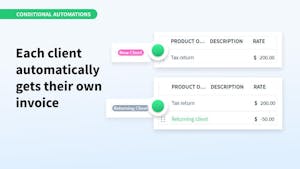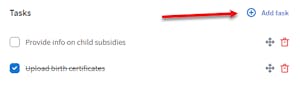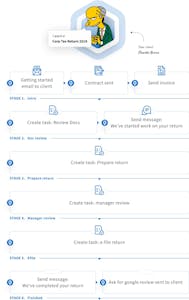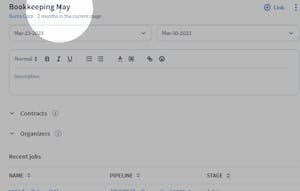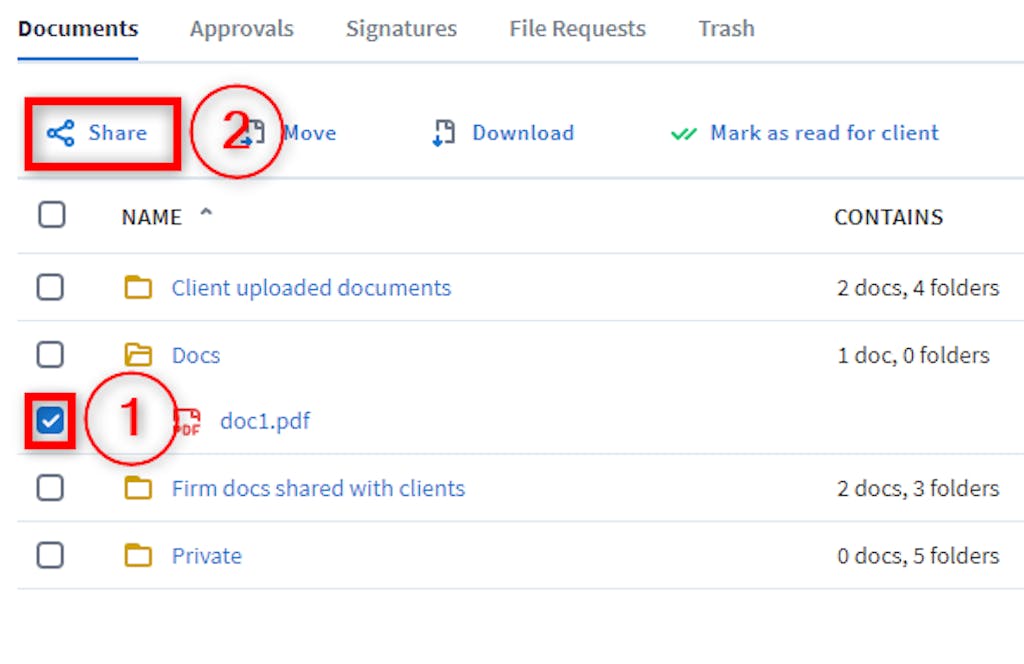
Poderá partilhar qualquer ficheiro uploaded na TaxDome com um terceiro, como por exemplo um bancário hipotecário ou um advogado. Eis como funciona a partilha de documentos com terceiros:
1. Seleccione a caixa de verificação ao lado do(s) documento(s) pretendido(s), depois clique no link Partilhar . Para seleccionar todos os documentos, seleccione a caixa de verificação no topo da tabela.

2. Os documentos são enviados para os e-mails associados à conta do cliente que têm as notificações no seu perfil activadas. No entanto, é possível adicionar outros endereços e-mail . Clique em Adicionar outro endereço de e-mail para adicionar um novo endereço.
3. Poderá adicionar uma data de vencimento para cada endereço de e-mail que incluir. O documento estará disponível para essa pessoa até à data que desejar. Saiba mais sobre a segurança dos anexos de e-mail aqui.
4. Adicione uma mensagem personalizada a ser enviada a todos os destinatários, depois clique em Enviar.
O(s) ficheiro(s) seleccionado(s) será(ão) partilhado(s) com todas as partes e uma cópia da mensagem enviada para a conta do cliente. O e-mail será enviado por ordem do utilizador que partilhou este documento e poderá responder ao endereço e-mail do remetente. Os destinatários não poderão ver quem mais recebeu a mensagem (a cada um será enviado um e-mail separado).
Document
Documentos (Básico): Partilhar documentos com terceiros ou clientes sem acesso ao portal
Poderá partilhar qualquer ficheiro uploaded na TaxDome com um terceiro, como por exemplo um bancário hipotecário ou um advogado. Eis como funciona a partilha de documentos com terceiros:
1. Seleccione a caixa de verificação ao lado do(s) documento(s) pretendido(s), depois clique no link Partilhar . Para seleccionar todos os documentos, seleccione a caixa de verificação no topo da tabela.

2. Os documentos são enviados para os e-mails associados à conta do cliente que têm as notificações no seu perfil activadas. No entanto, é possível adicionar outros endereços e-mail . Clique em Adicionar outro endereço de e-mail para adicionar um novo endereço.
3. Poderá adicionar uma data de vencimento para cada endereço de e-mail que incluir. O documento estará disponível para essa pessoa até à data que desejar. Saiba mais sobre a segurança dos anexos de e-mail aqui.
4. Adicione uma mensagem personalizada a ser enviada a todos os destinatários, depois clique em Enviar.
O(s) ficheiro(s) seleccionado(s) será(ão) partilhado(s) com todas as partes e uma cópia da mensagem enviada para a conta do cliente. O e-mail será enviado por ordem do utilizador que partilhou este documento e poderá responder ao endereço e-mail do remetente. Os destinatários não poderão ver quem mais recebeu a mensagem (a cada um será enviado um e-mail separado).